
Това е, което ние се надяваме да получим нашия урок.
Етап 1.
За да бъде нашата цел, ние се нуждаем етикет и структурата на лентите върху капака на бутилката. Направи етикет с пропорциите, посочени по-долу или да използвате вашите собствени. Група тези обекти (обекти> Group). Имайте предвид, как градиенти използва. Illustrator ще растеризиране на градиенти чрез наслагване на изображения на триизмерни обекти. Това е най-желания ефект, като в същото време да ограничите скалируемостта на окончателното му обект.

Етап 2.
Отворете панела за символ (Window> Symbols) и плъзнете всеки от двата обекта в прозореца. В зависимост от версията на Illustrator, показва или на автоматични опции диалог характер, или може да се наложи да щракнете два пъти върху символа, когато те ще бъдат в този прозорец (в CS3, имам тоест, автоматично се появява диалогов -. Прев).
Изберете или опция, въведете име за всеки от двата герои в диалог Символ Опции и след това върху OK. Можете също да персонализирате лентата с инструменти. за да го гледам като списък (показан на снимката по-долу), която ви позволява да видите списъците на знаци с определени имена. Сега можете да премахнете снимката в работно поле.
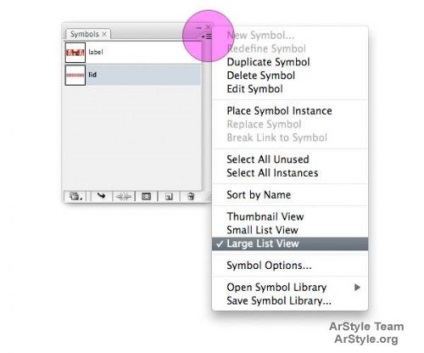
Етап 3.
Сега искам да обърна Очертайте режим (Ctrl + Y, за да превключвате между основния режим и план), работа с векторни обекти, изберете удобен начин.
Използвайте различни инструменти (примитиви като квадрат и кръг), за да се очертае формата на бутилката на кока-кола. привеждането им в съответствие в средата, но не се притеснявайте, дали те са напълно симетрични, ние ще трябва да се намали в средата на нашето съоръжение и използват само половината. Има много подходи за подготовка на формуляри за кандидатстване за ротация ефекти. Този метод ще ви покажем как да създадете крайната форма, преди да приложите на триизмерен ефект.
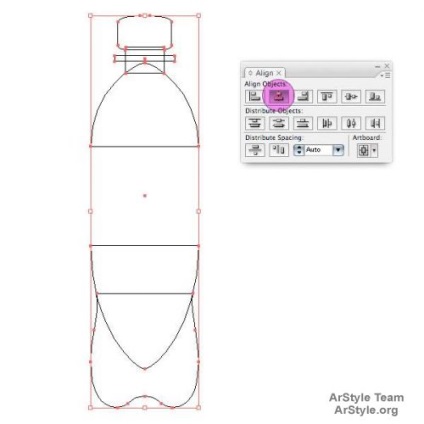
Етап 4.
Използвайте инструментите за Pathfinder да се слеят форма след това върху Expand, за да получите един обект.

Етап 5.
Начертайте вертикална линия, пресичаща по средата на нашите бутилки. След това ги приведе заедно в средата. Сега щракнете върху бутона Divide. Вие се разделят нашия предмет на 2 части. Разгрупира нашето съоръжение, (обекти> Разгрупира) и премахване на половината от тях, без значение какво. Ще видите разликата в стъпка 11.
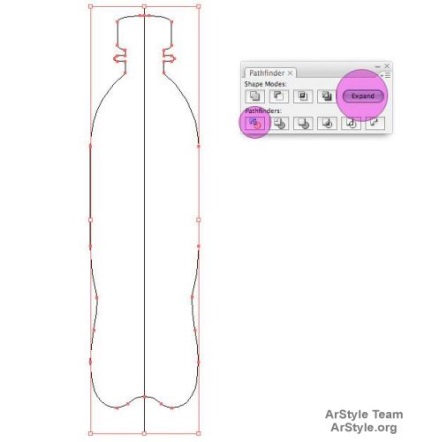
Етап 6.
Сега ние ще разделим нашия обект с хоризонтални линии. Необходимо е да се разделят нашия обект на части, така че всяка област на бутилката може да има свой собствен цвят свойства и прозрачност. Започнете с линията, разделяща капачката на бутилката от бутилката, а след това направи две линии отделяне на етикета от бутилката. Правете това, докато тя се появява като един образ.
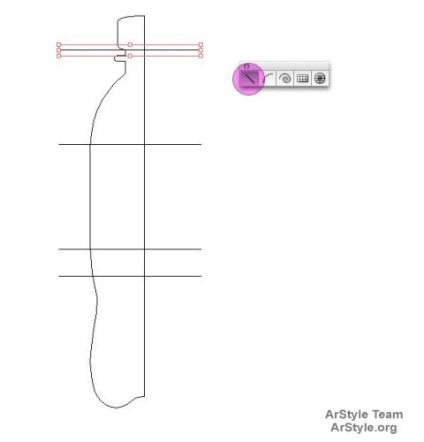
Етап 7.
Връщаме се към нашия инструменти Pathfinder. Вие нямате нужда да синхронизираме линия, просто изберете всичко на страницата (Ctrl + A) и кликнете Divide. Кликнете Разширете както преди. Тогава разгрупирате нашите съоръжения.
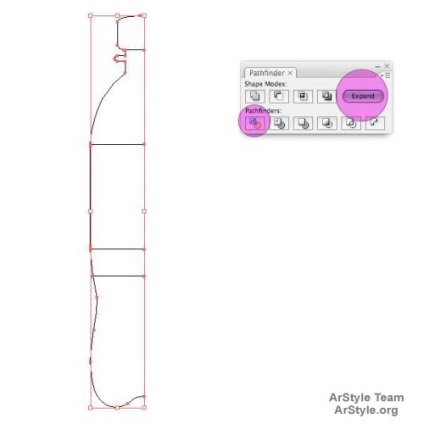
Етап 8.
Използвайте преките инструмент за избор, за да изберете 4 точки по протежение на ръба на обект (вж. В образа). След това ги извадете. Ако остане сегментирани вектор определяне на външния ръб на половината бутилката
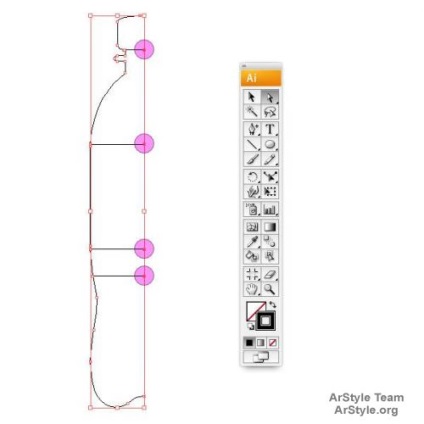
Етап 9.
Ако все още работи в режим на контур, преминете към нормален (Ctrl + Y), за да можем да зададете цвят на отделните части. Задайте цвета на всеки от петте секции на бутилката и да оставите ширината по подразбиране на удара, то 1 пиксел, (ширината на ход ще определи дебелината на пластмасата на бутилката, да играете с него)
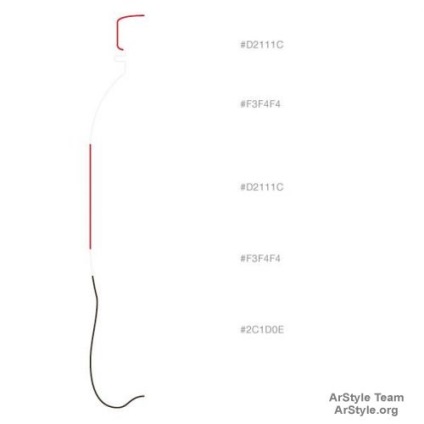
Етап 10.
Маркирайте всички слоеве на бутилката и ги група (Object> Group). Това е проста, но важна стъпка в подготовката на формуляра за кандидатстване за триизмерен ефект. Ние искаме всички раздели разглеждат като една единица за ефектите, които се прилагат към групата като цяло. Без да ги комбинирате, ефектът на въртене ще се прилага към всеки раздел поотделно, създаване на пет отделни триизмерни обекти. Опитайте го сами!
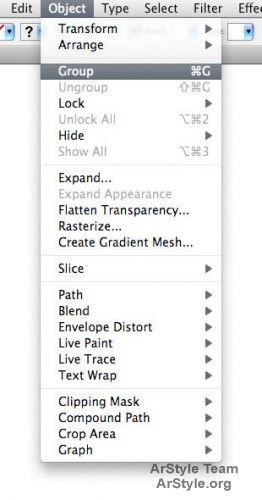
Стъпка 11.
Сега се подчертае нашата бутилка. Отидете на Effect> 3D> Revolve и кликнете върху Визуализация в панела с опции. Ще видите вашия триизмерен модел, като ефектът се прилага въртене на 360 ° около левия край (това е по подразбиране).
Стъпка 5 Не забравяйте, че когато се разделя на две части възрази, аз се отстраняват от дясната страна, оставяйки в ляво. Ако сте направили същото, шише за да изглежда толкова добре, колкото и аз.
Вие ще трябва да промените настройките, така че този въпрос се върти около дясната страна (вж. Във втория изображението.)
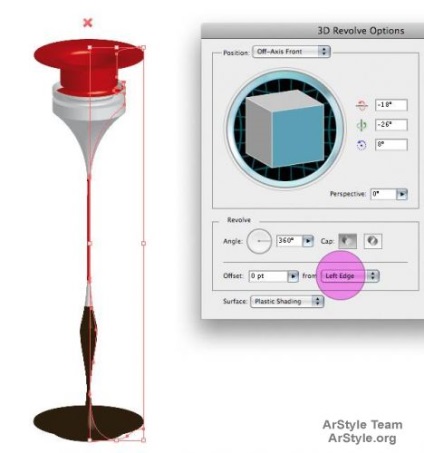
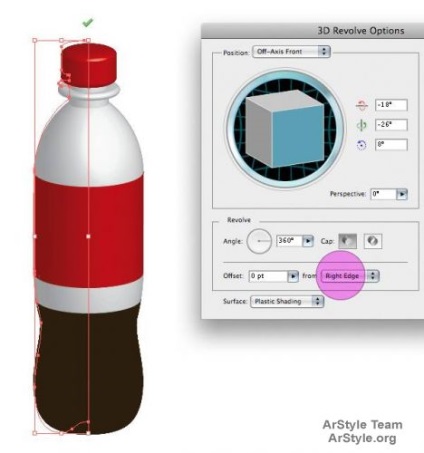
Етап 12.
В опциите, щракнете върху 3D Revolve Карта изкуство, което ще отвори диалога картографско. Трябва да изберете повърхност за прилагането на нашите запазените преди знака. За да изберете, използвайте стрелките за навигация. За да изберете желаната повърхност, може да отнеме време, просто бъдете внимателни, можете да изберете от обратната страна вместо външни обекти.
Кликнете Shade Произведение и след това върху OK. Вие ще се върнете обратно към 3D-вариант, играе с ъгъл, перспектива, осветление (или повече опции), докато не сте доволни от резултата. След това кликнете върху OK.
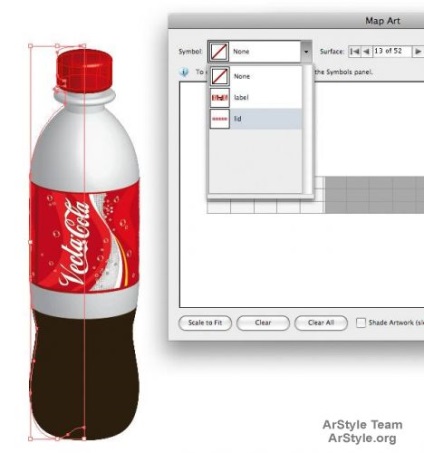
Етап 13.
Сега имаме триизмерен бутилка с етикет и малка структура на корицата, но пластмасата и от кола са непрозрачни; ние трябва да се реши проблема с липсата на прозрачност (най-важната част от програмата за обучение). Има няколко начина, по които можете да постигнете това. За първи път ще се появи по грешен начин, а след това се покаже правилния начин.
1. Изберете обекта и намаляване на непрозрачността в панела за прозрачност, целият обект ще изчезне равномерно. Освен това, дори няма да бъде в състояние да видите на гърба на обекта, то ще се счита за 2-измерна картинка. Това е така, защото, когато Illustrator намалява прозрачността на триизмерен обект, тя е еднаква съоръжението (вж. Първият изображението по-долу).
2. Вместо това можем да отидем до нивото на разделяне елементи на нашата група в панела Layers. С избора на определени елементи от групата, бихме могли да променят тяхната прозрачност, така че ние ще сме постигнали желания резултат. Правилният подход? Грешка!
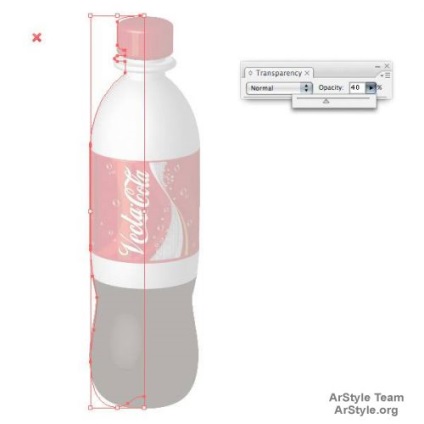
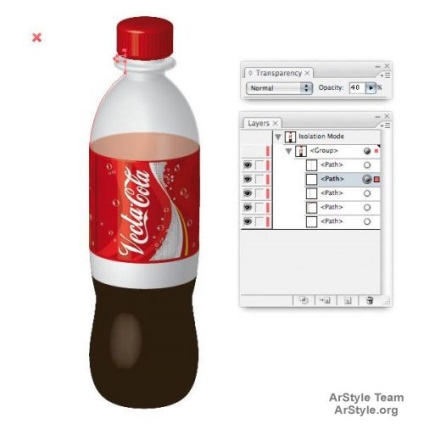
Етап 14.
Технически погледнато, сме постигнали в резултат на което сме постигнали, но сред най-добрите начини за спечелване на този метод, ще очевидно не щеше да спечели "Златна звезда". Illustrator намалена прозрачност на основната тема (в този случай цялата група), и сме се променили свойствата на прозрачност в рамките на групата. Въпреки това, тази прозрачност не се прилага за 3D ефект.
Да предположим, че не е имало група. Вместо това, ние изградихме вектор единичен контур, да се направи проста стъклена бутилка, и ние също искаме да се прилага прозрачност. Ние не са имали една група, за да изберете под-обекти, а ние ще трябва да се промени прозрачността на даден елемент в нашата линия вектор, така че ние ще трябва да използвате една трета правилен метод.
3. Отворете Window Panel> Външен вид и използвате инструмента Direct Selection, изберете част от вектора на веригата, на прозрачността на които бихте искали да се промени. В облика панел, можете да работите в изолация със свойствата на прозрачност удар на обекта. Така че можете да промените прозрачността на имотите само за нея. Вие не променя свойствата на даден обект, както и свойствата на своя удар, което е най-ниската елемент в йерархията на обект. Гарантирано прозрачност!
Намалете непрозрачността на клетките на бутилката до 40%, както и покриване на елементи и етикет до 60%.
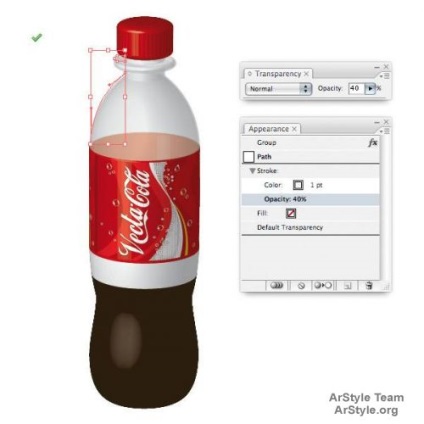
Етап 15.
Ако мислите, че бутилката трябва да е за нещо, да се изправи, а оттам и сянка, да направи елипса и се прилага вертикален наклон на прехода от черно към бяло (вж. В изображението по-долу) и го поставете под бутилката. Направи (по-голям) елипса прилага радиална градиент от 20% черно на бяло.
След това се прилага за тези два обекта Mask (Ctrl + 7), сложи обекта обратно бутилката. За съжаление, Illustrator не създава такава среда, както по програми за триизмерни, така че ще трябва да фалшифицира сянка.
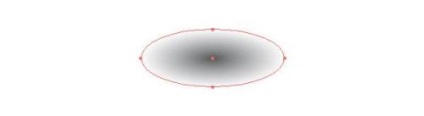
Заключение.
Сега имаме триизмерен прозрачна пластмасова бутилка от кока-кола! Дублиране на бутилката, ако искате наистина да се докаже какво е "истинска прозрачност". Имайте предвид разстоянието от една бутилка и друга гледна точка. Моля, имайте предвид, че чрез промяна на мащаба на триизмерните обекти (или ширината инсулт и т.н.), картографиране на вашите изображения в 3D ефект (рисуване символи на триизмерен обект) може да се наложи да бъде променена. Вероятно имате своите повърхности и промяна на броя на вашите герои ще бъдат на различни места.

